Lipuatanteknologi.com – Cara Memperjelas Hasil Cetakan Printer Dot Matrix Epson LX 310 / LX 300+ii di windows 7 dan windows 10 sebenernya sama saja cuma bagi orang awam akan merasa kebingungan karena sudah berbeda tampilan menunya.
Printer dot matrix merupakan printer khusus yang didesain untuk mencetak kertas rangkap. Dengan printer ini kita bisa membuat salinan atau copyan dokumen dalam satu print. Printer dot matrix ini banyak digunakan di perkantoran atau perusahaan kecil maupun besar.
Terutama yang berhubungan dengan mencetak nota/ faktur penjualan, surat jalan, slip gaji, slip transaksi bank. Dengan printer dot matrix kita tidak perlu lagi mencetak satu – satu untuk membuat lampiran. Gimana sangat mudah bukan?
Printer Dot matrix merupakan printer teknologi lama namun karena penggunaannya yang khusus itu membuat printer ini masih eksis sampai saat ini. Sebenernya cara kerja printer dot matrix itu seperti apa sih?
Bagi anda yang belum pernah menggunakan printer jenis dot matrix ini pasti belum tau cara kerja printer ini. Printer dot matrix ini tidak seperti printer biasa yang banyak kita jumpai yang menggunakan tinta cair untuk menghasilkan cetakannya.
Baca Juga : Cara Sharing Printer Dengan Komputer Lain Pada Windows 10 [MUDAH]
Printer ini mencetak berdasarkan tekanan jarum pada head cartridge ke pita yang ada tintanya dan mengenai media kertas cetaknya. Jadi huruf atau angka yang dihasilkan oleh printer dot matrix ini berupa titik jarum yang terhubung menjadi sebuah huruf dan angka.
Nah disinilah yang membuat beda dan mampu mencetak kertas berlapis karena head catridgenya menggunakan jarum. Sampai disini anda sudah paham kan? jadi setiap dokumen yang memerlukan salinan yang sama lebih cocok menggunakan printer jenis ini.
Jenis kertas yang digunakanpun juga berbeda bukan lagi kertas A4, Letter atau Folio F4. Kertas yang digunakannya jenis kertas karbon atau kertas continuous form yang bisa menghasilkan copyan tulisan dari tulisan utama.
Makanya yang dicetak atau yang kena cetakan halaman depan tetapi halaman berikutnya tetap bisa tembus huruf dan angkanya. Walaupun bisa mencetak kertas berlapis tetap masih ada batasan maxsimal yang mampu dicetak. Batasan maksimal mencetak atau batas maksimal rangkapnya adalah 5 lapis.
Baca Juga : Tutorial Lengkap Cara Menambah Ukuran Kertas Di Printer Dot Matrix Epson LX-310
Jadi anda tidak bisa mencetak kertas berlapis melebihi 5 lapis, pastinya jika anda pakasa untuk mencetak hasil lapis yang paling belakang tidak akan tembus. Namun kertas continuous form yang pada umumnya dipasaran hanya maksimal 5 lapis.
Bagaimana Cara Mengatasi Hasil Cetak Yang Kurang Jelas ?
Nah kembali kepada permasalahan utama yang sering dialami oleh admin perkantoran yang biasa menggunakan printer ini adalah hasil cetak yang tidak jelas. Untuk mengetahui penyebab hasil cetak yang kurang jelas anda bisa menganalisa terlebih dahulu penyebabnya.
Dari pengalaman saya ada 2 penyebab utama yang membuat hasil cetakan printer dot matrix kurang jelas yaitu Settingan Print Quality dot per inch dan Tinta yang ada dipita yang harus segera diganti.
Anda bisa menganalisa terlebih dahulu pada bagian pita tinta dan anda lepas kemudian perhatikan apakah bagian tinta yang pas jarum sudah habis atau masih hitam. Cara memastikan mudah banget kok, jika warna hitamnya sudah tidak merata berarti sudah habis.
Jika Pitanya sudah diperiksa namun hasil cetak tetap kurang jelas maka anda harus melakukan setting lanjutan yaitu pada Print Quality. Untuk tahapan ini anda bisa mengikuti tutorial sebagai berikut.
Baca Juga : Cara Merubah Font Pada Printer Dot Matrix Epson [SEMUA SERI]
Berikut cara setting ketebalan hasil cetak supaya jelas di printer Epson dot matrix LX 300 / 310 :
A. Settingan Pertama
- Pada samping kertas masuk ada tuas kecil yang digunakan untuk mengatur ketebalan atau rangkap berapa kertas yang akan dicetak.
- Silahkan arahkan atau tarik sesuai dengan jumlah kertas yang akan dicetak, supaya dapat mencetak kertas secara jelas sampai dengan rangkap yang telah ditentukan.
Baca Juga : Cara Instal Printer Epson LX-300+II, LX-310 Di Windows 10
B. Settingan Kedua.
Cara Setting Printer Epson Dot Matrix LX 310 /LX 300 di Windows 10
- Klik Start > Setting > Pilih Printer & Scanners dan Pilih printer Epson LX 300+II atau Epson LX 310.
- Klik Manage maka akan muncul jendela baru silahkan pilih Printing Preferences
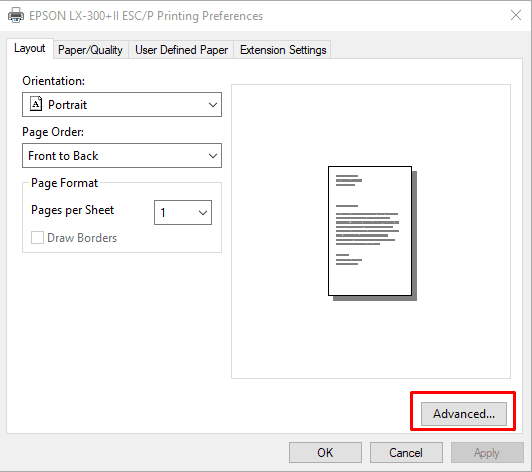
- Setelah muncul seperti gambar silahkan pilih Advanced
- Pada jendela Advanced Options pilih Graphic > Print Quality
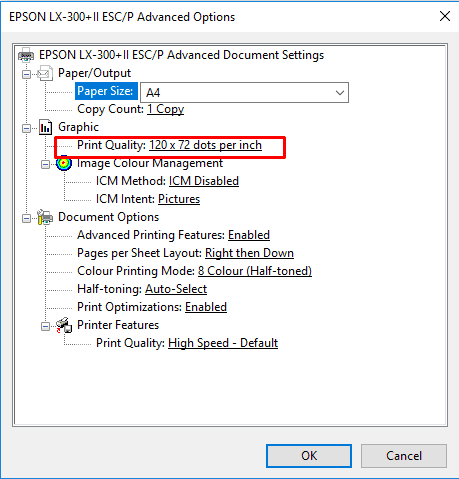
- Dalam settingan default printer yaitu di angka 120 x 72 dots per inch silahkan klik dan pilih ke angka 120 x 144 dots per inch maka hasil cetak akan lebih tebal dari sebelumnya.
- Klik OK untuk menyimpan settingan dan test untuk mencetak.
Baca Juga : Cara Sharing Printer Melalui Jaringan Wifi / LAN di Windows 7 [MUDAH]
Cara Setting Printer Epson Dot Matrix LX 310 /LX 300 di Windows 7
Untuk setting printer dot matrix di windows 7 pada dasarnya sama dengan windows 10 :
- Masuk Start > Pilih Device and Printer
- Pilih Printer Epson LX 300+II atau LX 310.
- Klik kanan dan Pilih Printing Preferences
- Maka akan muncul gambar seperti diatas dan langkah selanjutnya ikuti petunjuk seperti langkah setting di windows 10.
Demikanlah cara setting ketebalan huruf di printer dot matrix epson LX 300+II / LX 310 di windows 10 maupun di windows 7. Semoga kendala anda dapat terselesaikan dengan baik dengan adanya tutorial ini, apabila ada yang kurang jelas bisa ditanyakan di kolom komentar dibawah.




